Jak zmusić przeglądarkę do otwarcia linku w nowej karcie
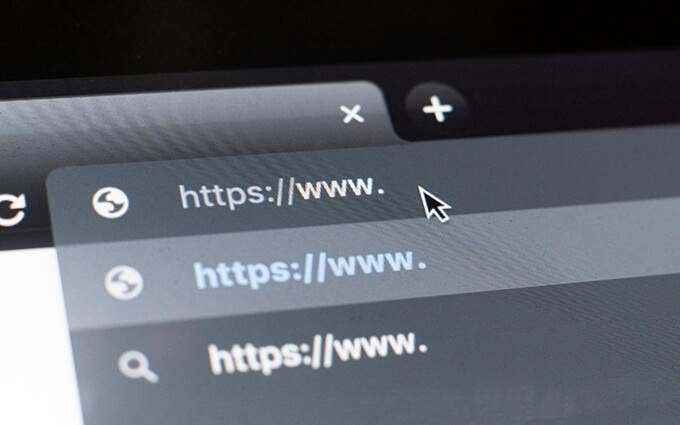
- 2723
- 806
- Maria Piwowarczyk
Większość linków na stronach internetowych otwiera się w tej samej zakładce przeglądarki. Prawdopodobnie nie masz nic przeciwko. Ale jeśli jeszcze nie skończyłeś z bieżącą stroną internetową, wolisz później dostawać się do połączonych stron lub chcesz porównać rzeczy, powinieneś je uruchomić w osobnych zakładkach. Jednak wielokrotne użycie opcji menu kontekstowego „Otwórz w nowej karcie” jest zbyt wolne i szybko staje się żmudne.
Na szczęście możesz zmusić swoją przeglądarkę do otwarcia dowolnego linku w nowej karcie, używając tylko klawiatury, myszy i trackpad. Niektóre przeglądarki obsługują również rozszerzenia, które robią to dla Ciebie automatycznie.
Spis treści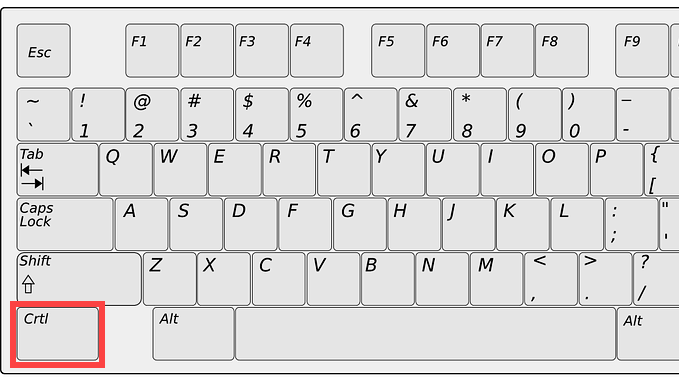
Alternatywnie możesz kliknąć link, przytrzymując Zmiana + klawisz kontrolny (PC) lub Zmiana + Komenda (Prochowiec). To powinno nie tylko otworzyć link w nowej karcie, ale także przesunąć na niego skupienie się.
Użyj tylko myszy lub trackpad
Jeśli użyjesz myszy, po prostu użycie środkowego przycisku myszy, aby kliknąć link, natychmiast otworzy go w nowej zakładce przeglądarki! Trzymanie Zmiana Klucz podczas klikania średniego pomaga również automatycznie przejść na kartę.
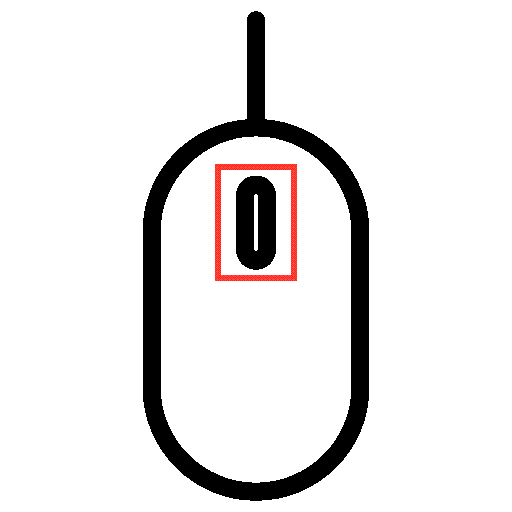
Trackpads w laptopach Windows mogą również otwierać linki w nowych zakładkach. Aby to zrobić, musisz naśladować kliknięcie średniego, klikając lub stukając trzema palcami. Możesz skonfigurować kliknięcie myszy, przechodząc do Ustawienia > Urządzenia > Panel dotykowy.
MacBook Trackpads nie ma gestu kliknięcia średniego. Możesz jednak użyć aplikacji innych firm, takich jak Middleclick lub Middle, aby dodać obsługę. Powinny również pracować z magiczną myszą MAC.
Jak użyć rozszerzeń do siły otwierającej linki w nowych zakładkach
Jeśli nie lubisz korzystać z klawiatury, myszy lub trackpad w nietypowy sposób otwierania linków w nowych zakładkach lub jeśli jesteś fizycznie w niekorzystnej sytuacji, rozszerzenia przeglądarki mogą pomóc. Niektóre przeglądarki są również wyposażone w opcję otwierania linków w nowych zakładkach, w przeciwieństwie do nowych systemów Windows.
Google Chrome
Załóżmy, że korzystasz z Google Chrome, przejdź do chromu i szukasz Otwórz linki w nowych zakładkach. Powinieneś być w stanie zlokalizować wiele rozszerzeń oferujących funkcjonalność w celu mocowania łączy w nowych zakładkach przeglądarki.
Na przykład rozszerzenie otwarte na nowej karcie pozwala łatwo otwierać linki w tle. Po dodaniu go do Chrome, po prostu wybierz rozszerzenie z menu rozszerzeń przeglądarki i włącz przełącznik, aby aktywować go dla oglądanej witryny.
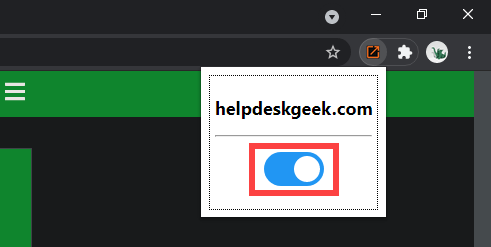
Kolejne rozszerzenie, nazwane prawym przyciskiem myszy otwiera link w nowej karcie, umożliwia skonfigurowanie odpowiedniego przycisku myszy lub gestu Trackpad, aby otworzyć linki w tle lub na pierwszym planie.
Jeśli chcesz rozszerzyć obsługę preferowanego rozszerzenia, aby zawierać okna incognito w Chrome, otwórz Rozszerzenia menu i przejdź do Zarządzaj rozszerzeniami > Detale. Następnie włącz przełącznik obok Zezwól w trybie incognito.
Mozilla Firefox
Sklep dodatkowych przeglądarki Firefox zawiera również kilka rozszerzeń, które mogą otwierać linki w nowych zakładkach. Przykładem jest otwarty link z nową kartą. Po prostu zainstaluj go, a każdy link, który się spotykasz. Aby zarządzać działaniem rozszerzenia, przejdź do Dodatki i motywy > Rozszerzenia.
Ponadto Firefox zapewnia wbudowaną opcję, która umożliwia wymuszanie łączy w zakładkach zamiast nowych systemów Windows. Aby go aktywować, otwórz Opcje strona w Firefox, wybierz Ogólny i zaznacz pole obok Otwórz linki w zakładkach zamiast nowych systemu Windows.
Safari
Safari nie ma żadnych rozszerzeń (w momencie pisania), które mogą automatycznie otwierać linki w nowych zakładkach, więc nie masz odwoływania się, ale polegać wyłącznie na klawiaturze i myszy/trackpad.
Zapewnia jednak kontrolę nad linkami, które otwierają się w nowych systemach Windows. Iść do Safari > Preferencje > Tabs i nastaw Otwórz strony w zakładkach zamiast systemu Windows Do Automatycznie. To powinno skłonić takie linki do otwarcia, jak tylko zakładki.
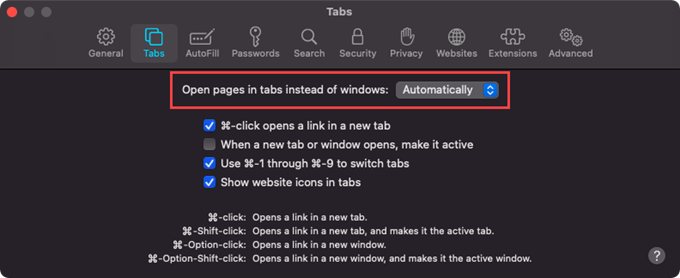
Przeglądarki na bazie chromu (Edge, Opera i Vivaldi)
W przeciwieństwie do Google Chrome, przeglądarki na bazie chromu, takich jak Microsoft Edge, Opera i Vivaldi, nie mają dedykowanych rozszerzeń, które mogą pomóc w sile linków w nowych zakładkach. Używają jednak tego samego silnika, co Google Chrome. Oznacza to, że możesz zainstalować rozszerzenia Chrome-tak, gdy kliknij prawym przyciskiem myszy otwiera link w nowej karcie-Zysk podobną funkcjonalność.
Microsoft Edge: Przejdź do Microsoft Edge's Rozszerzenia stronai włącz przełącznik obok Zezwalaj na rozszerzenia z innych sklepów. Następnie odwiedź sklep internetowy Chrome i zainstaluj preferowane rozszerzenie.
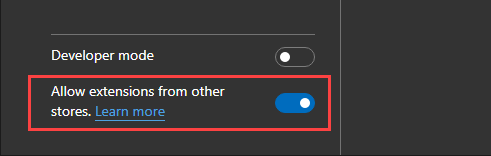
Opera: Dodaj dodatek instalacji rozszerzeń Chrome do Opery. Następnie przejdź do sklepu internetowego Chrome, aby zainstalować każde rozszerzenie Chrome.
Vivaldi: Nie musisz nic robić! Po prostu przejdź do sklepu internetowego Chrome i dodaj pożądane rozszerzenie.
Otwórz linki w nowych zakładkach: Wybierz swoją metodę
Jak właśnie widziałeś, masz garść sposobów na otwarcie linków w nowych zakładkach przeglądarki. Łatwo jest się przyzwyczaić za pomocą klawiatury, myszy lub trackpad. Ale jeśli to nie twoja filiżanka herbaty, potrzebujesz przedłużenia przeglądarki. Przepraszam, fani safari!
Teraz z tego powodu dowiedz się, jak łatwo przełączać się między zakładkami w dowolnej przeglądarce.
- « 5 najlepszych programów do zarządzania podwójnymi monitorami
- Jak zainstalować IIS i skonfigurować serwer WWW w XP »

